excel工具栏如何还原 excel工具栏不见了最全攻略教程
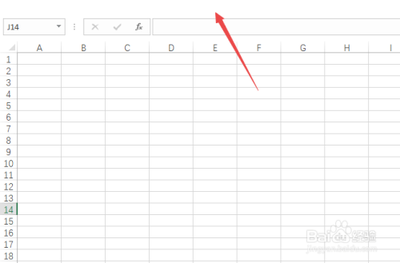
Excel工具栏如何还原
在使用Excel的过程中,可能会遇到工具栏不见了的情况,这通常会影响工作效率。以下是几种常见的还原Excel工具栏的方法:
方法一:双击选项卡
- 打开Excel表格,界面上方没有显示工具栏。
- 双击任意一个选项卡,就可以调出工具栏固定显示。
- 再次双击任意选项卡,可以隐藏工具栏。
方法二:使用快捷键
- 按Ctrl+F1(如果没反应,尝试按Ctrl+Fn+F1),或者单击任意一个选项卡,出现工具栏后。
- 点击右侧如图所示的固定图标,就可以固定显示工具栏了。
- 后续再次按Ctrl+F1键就可以隐藏了,或者点击右侧如图所的向上的箭头图标就可以隐藏了。
方法三:通过工具栏属性进行固定
- 在工具栏任意位置右键单击鼠标,在弹出的标签中单击“功能区最小化”的标签,去除前面的勾,此时工具标签就固定在工具栏上了。
- 再次单击功能区最小化的标签,则隐藏工具标签。
方法四:利用工具栏最右侧的小箭头图标
- 发现工具栏的最右侧有一个小箭头的图标。
- 单击此图标即可隐藏工具栏,再次单击则显示工具栏。
方法五:取消勾选“功能区最小化”
- 首先打开Excel表格,此时我们发现工具栏不见了。
- 然后我们在菜单栏点击鼠标右键。
- 接着我们把"功能区最小化"前面的勾选去掉,如下图所示。
- 这样就设置完成了,此时工具栏就显示出来了。
方法六:检查Excel易用宝插件
- 点击Excel界面上的"文件"选项卡。
- 选择"选项"。
- 点击"加载项"选项卡。
- 找到Excel易用宝插件,确保其已被启用。如果没有启用,勾选启用后重新打开Excel即可。
以上方法均可以在不同的Excel版本中尝试,具体操作可能会有所不同,但基本原理是一致的。如果以上方法都无法解决问题,可能需要考虑重新安装Excel或联系技术支持。
本篇文章所含信息均从网络公开资源搜集整理,旨在为读者提供参考。尽管我们在编辑过程中力求信息的准确性和完整性,但无法对所有内容的时效性、真实性及全面性做出绝对保证。读者在阅读和使用这些信息时,应自行评估其适用性,并承担可能由此产生的风险。本网站/作者不对因信息使用不当或误解而造成的任何损失或损害承担责任。
